- Pengarang Abigail Brown [email protected].
- Public 2023-12-17 06:51.
- Terakhir diubah 2025-01-24 12:13.
Yang Perlu Diketahui
- Pilih sel > Home tab > Sort & Filter > Filter. Selanjutnya, pilih panah header kolom untuk memfilter atau mengurutkan data.
- Untuk menghindari kesalahan data, jangan biarkan baris atau kolom kosong dalam tabel.
Spreadsheet Excel dapat menampung sejumlah besar data; Excel memiliki alat bawaan untuk membantu Anda menemukan informasi spesifik saat Anda ingin mengambilnya kembali. Berikut cara membuat, memfilter, dan mengurutkan daftar data di Excel 2019, 2016, 2013, 2010; Excel untuk Microsoft 365; Excel Daring; dan Excel untuk Mac.
Membuat Daftar Data di Excel
Setelah Anda memasukkan data dengan benar ke dalam tabel dan menyertakan header yang tepat, ubah tabel menjadi daftar.
- Pilih sel dalam tabel.
- Pilih Home > Sort & Filter > Filter.
-
Panah header kolom muncul di sebelah kanan setiap header.

Image - Saat Anda memilih panah tajuk kolom, menu filter akan muncul. Menu ini berisi opsi untuk mengurutkan daftar menurut salah satu nama bidang dan untuk mencari daftar catatan yang cocok dengan kriteria tertentu.
- Urutkan daftar data Anda untuk menemukan data spesifik apa pun yang ingin Anda ambil.
Perhatikan bahwa tabel data harus berisi setidaknya dua catatan data sebelum daftar dibuat.
Informasi Tabel Excel Dasar
Format dasar untuk menyimpan data di Excel adalah tabel. Dalam sebuah tabel, data dimasukkan dalam baris. Setiap baris dikenal sebagai record. Setelah tabel dibuat, gunakan alat data Excel untuk mencari, mengurutkan, dan memfilter catatan untuk menemukan informasi spesifik.
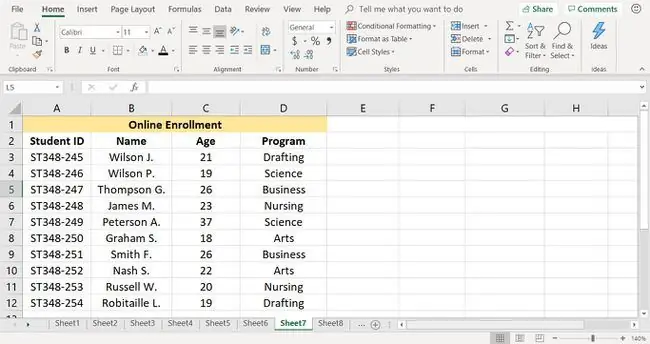
Kolom
Sementara baris dalam tabel disebut sebagai record, kolom dikenal sebagai field. Setiap kolom membutuhkan heading untuk mengidentifikasi data yang dikandungnya. Judul ini disebut nama bidang. Nama field digunakan untuk memastikan bahwa data untuk setiap record dimasukkan dalam urutan yang sama.
Pastikan untuk memasukkan data dalam kolom menggunakan format yang konsisten. Misalnya, Jika angka dimasukkan sebagai angka (seperti 10 atau 20,) pertahankan; jangan ubah di tengah jalan dan mulai memasukkan angka sebagai kata (seperti "sepuluh" atau "dua puluh").
Penting juga untuk tidak membiarkan kolom kosong dalam tabel, dan perhatikan bahwa tabel harus berisi setidaknya dua kolom sebelum daftar dibuat.
Menjaga Kesalahan Data
Saat membuat tabel, pastikan data yang dimasukkan benar. Kesalahan data yang disebabkan oleh entri data yang salah adalah sumber dari banyak masalah yang berkaitan dengan pengelolaan data. Jika data yang dimasukkan benar di awal, Anda akan mendapatkan hasil yang Anda inginkan.
Untuk mencegah kesalahan data, jangan biarkan baris kosong dalam tabel yang dibuat, bahkan di antara judul dan baris pertama data. Pastikan setiap record berisi data tentang hanya satu item tertentu, dan setiap record berisi semua data tentang item tersebut. Tidak boleh ada informasi tentang item di lebih dari satu baris.






